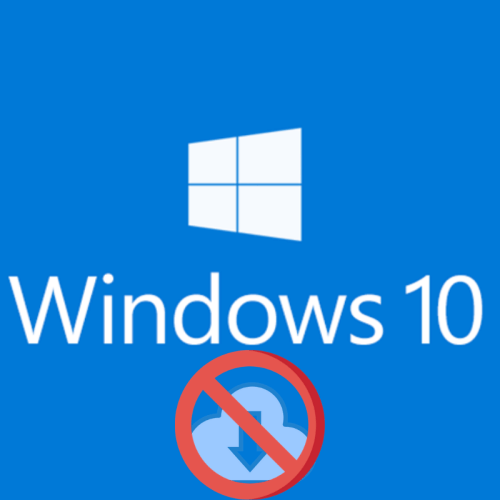Neben der Bereinigung des Abreitsspeichers gibt es eine weitere schnell und einfach umzusetzende Möglichkeit, Ihre Windows 10 schneller zu machen.
Diese lautet: Windows 10 Updates deaktivieren!
Häufig lädt Windows 10 riesengroße Updates gerade in dem Moment herunter, wenn es am wenigsten passt. Eine ausgelastete Internetleitung und ein langsames und ggf. stockendes Betriebssystem sind dessen Resultat.
Neben der kompletten Deaktivierung der Updates gibt es ebenso die Möglichkeit der Windows für Updates zur Verfügung gestellten Bandbreite zu drosseln.
Wie dies funktionier erfahren Sie weiter unten in diesem Artikel.
Anleitung: Automatische Windows 10 Updates deaktivieren
Um die automatischen Updates von Windows 10 zu deaktivieren,
gehen Sie bitte wie folgt vor:
„Windows Taste“ & die Taste „R“ auf
der Tastatur gleichzeitig drücken.
Sodann öffnet sich ein Fenster, wo Sie „Services.msc“ eintippen und mit ‚OK‘ bestätigen.
Nun öffnet sich ein Fenster, welches Ihnen alle lokalen Dienste, Ihres Computers anzeigt.
Suchen Sie hier nach dem Dienst „Windows Update“, klicken auf diesen mit der rechten Maustaste und wählen „Eigenschaften“.
Wählen Sie nun bei „Starttyp“ den Auswahlpunkt „Deaktiviert“ und klicken danach auf die Schaltfläche „Übernehmen“.
Sodann haben Sie die automatischen Windows Updates deaktiviert.
Hinweis:
Haben Sie die automatischen Updates von Windows 10 aus geschaltet, sollten Sie nicht vergessen, diese gelegentlich zu reaktivieren.
Oder die Updates manuell durchführen, sodass Ihre Windows Version nicht komplett veraltet und in Folge dessen ggf. Fehler aufweist.
Windows 10 Updates deaktivieren mit getakteter Internetverbindung
Eine weitere Möglichkeit, den Download großer Windows 10 Updates zu verhindern gelingt wie folgt:
- Drücken Sie Start (Windows Symbol)
- Einstellungen (Zahnrad Symbol)
- Netzwerk und Internet
Wählen Sie nun links die genutzte Internet-Verbindungsart, wie zum Beispiel WLAN aus.
Hier klicken Sie sodann ganz oben auf die Internet-Quelle, mit der Sie verbunden sind. Wie z.B. Fritzbox.
Scrollen Sie nun runter zu Getaktete Verbindung und schalten diese Funktion durch klicken des Schiebereglers auf Ein.

Diese Funktion bewirkt, dass Windows nun denkt, dass die verwendete Internetverbindung z.B. nach verbrauchtem Datenvolumen abgerechnet wird und keine Flatrate ist.
Wie wenn Sie z.B. mit Ihrem Computer einen Handy-Hotspot als Internet-Quelle nutzen.
Aus diesem Grund wird Windows nun den Download großer Updates vermeiden, um Sie nicht in unnötige Kosten zu stürzen.
Alternative: Bandbreite für Windows Updates reduzieren
Eine alternative Möglichkeit ist die Reduzierung der verfügbaren Bandbreite für die Windows Updates.
Dies gewährleistet, dass die Updates weiter geladen werden können.
Jedoch so, dass die Internet Leitung und der Computer nicht komplett ausgelastet sind.
- Drücken Sie hierfür auf Start (Windows Symbol)
- Einstellungen (Zahnrad)
- Update & Sicherheit
- Windows Update
- Erweiterte Optionen
- Übermittlungsoptimierung
- Erweiterte Optionen
Hier können Sie die Download und Upload -Bandbreite für Windows Updates über den Scheibe-Regler reduzieren und auf Ihre Wünsche anpassen.
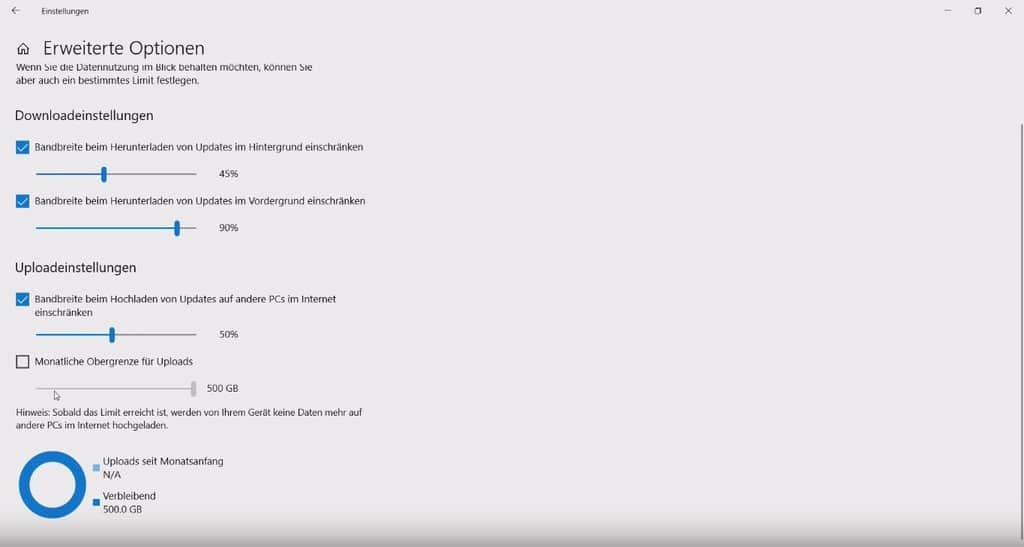
Sollte Ihr Windows 10 dennoch weiterhin langsam laufen, erfahren Sie hier wie Ihr Windows 10 raketenschnell wird!